【VS2017】VS2017离线安装教程
参考文章:
命令行参数说明:https://www.cnblogs.com/danzhang/p/6534341.html
定制安装(不需要下载全部):https://www.cnblogs.com/smallprogram/p/6414799.html (中文参数见第一个链接)
步骤:
先到http://visualstudio.com/free,点击Download 下载安装程序,改名为:vs_community.exe ,放到任意目录下,如:D:\
再到:https://docs.microsoft.com/zh-cn/visualstudio/install/workload-and-component-ids?view=vs-2017 ,
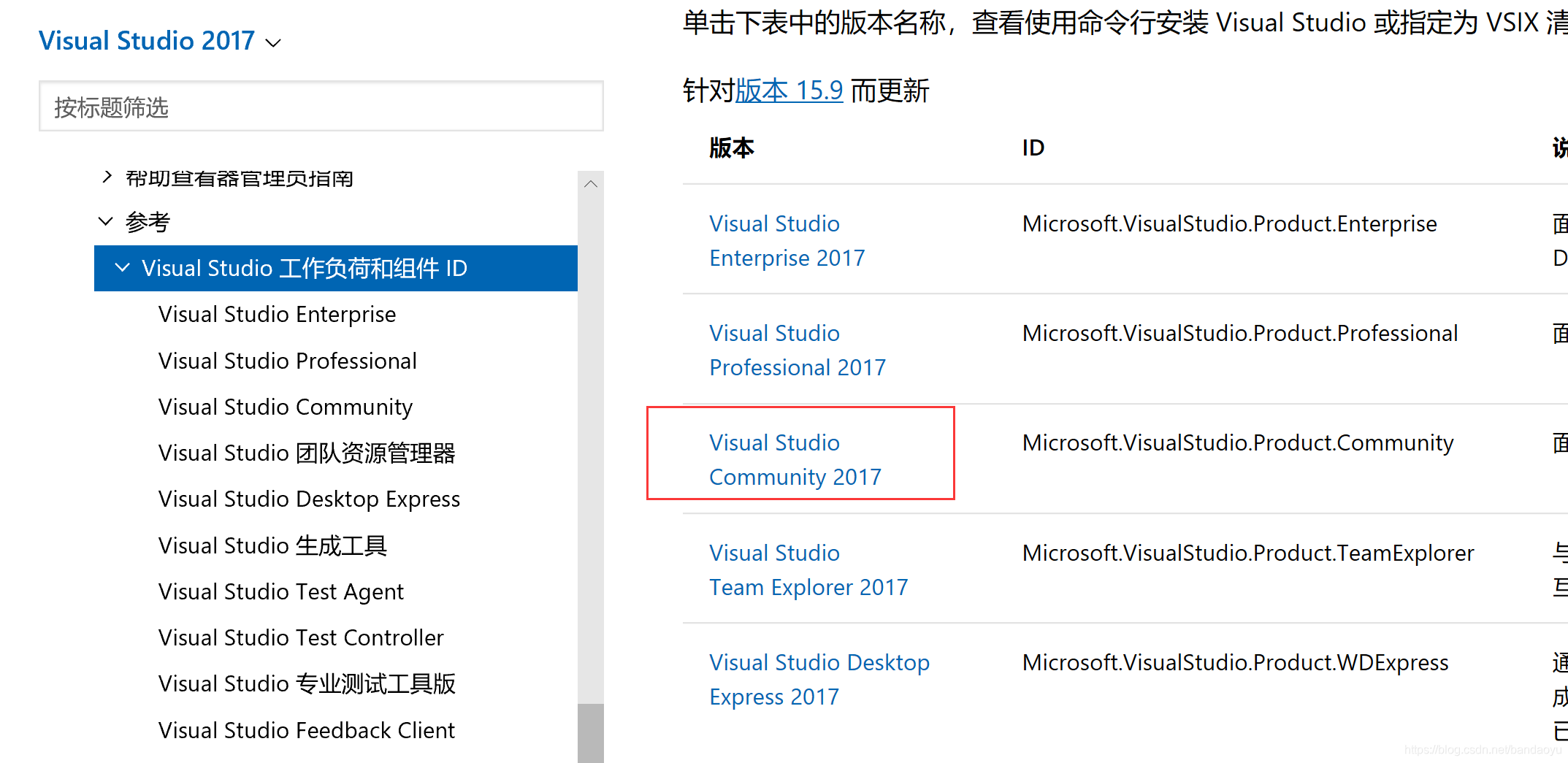
Visual Studio Community 2017,进入页面看有哪些工作负荷可以下载,如Azure 的ID就是红圈处标明
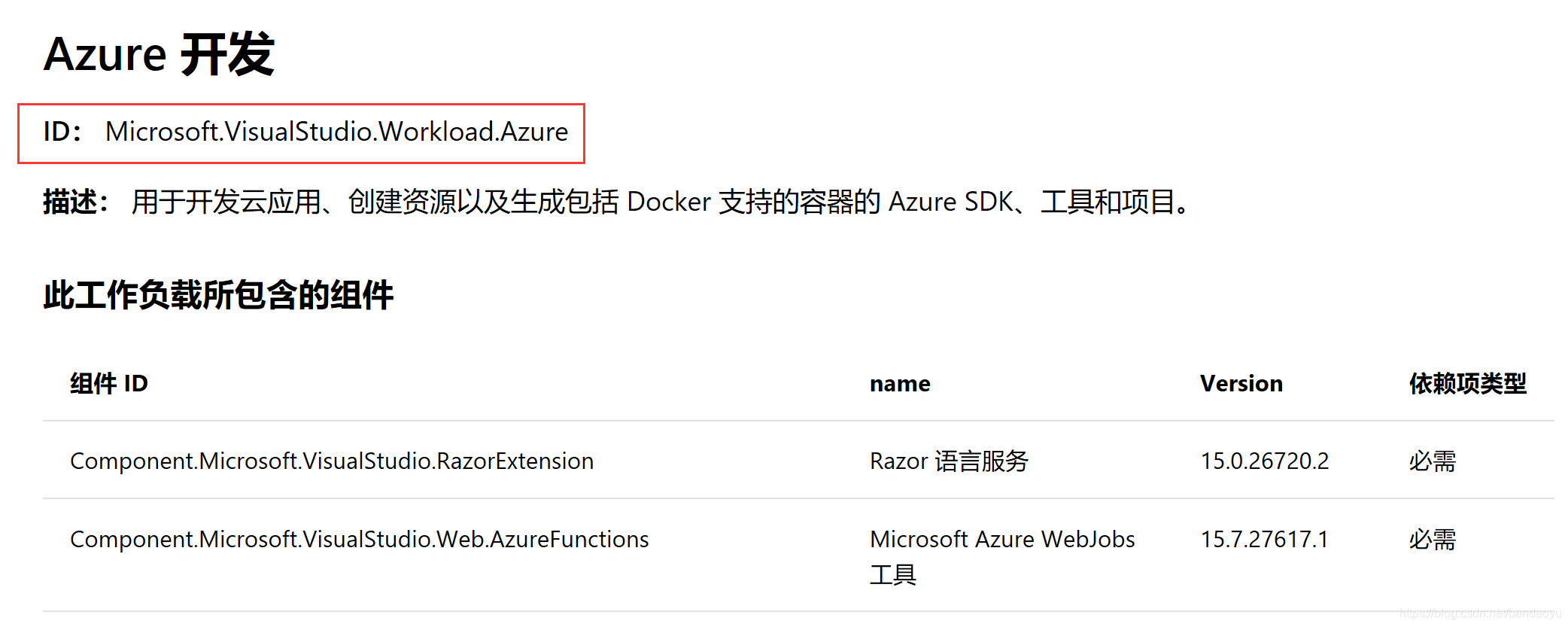
打开命令行窗口,切换路径至vs_community.exe所在目录, 根据我要安装的部分,我的命令是:
vs_community.exe --layout e:\vs2017offline --lang zh-CN --add Microsoft.VisualStudio.Workload.Azure Microsoft.VisualStudio.Workload.ManagedDesktop Microsoft.VisualStudio.Workload.NetCoreTools Microsoft.VisualStudio.Workload.NetWeb
制作完成离线安装包后,安装前先看这个:
安装visual studio2017后 首次启动出现ActivityLog.xml异常解决方法
https://www.cnblogs.com/thousfeet/p/7482514.html
(要想不发生上面之类的报错,我想应该是用和待安装VS2017的电脑同样操作系统(同样环境的更换)的电脑来制作离线安装包)





【推荐】国内首个AI IDE,深度理解中文开发场景,立即下载体验Trae
【推荐】编程新体验,更懂你的AI,立即体验豆包MarsCode编程助手
【推荐】抖音旗下AI助手豆包,你的智能百科全书,全免费不限次数
【推荐】轻量又高性能的 SSH 工具 IShell:AI 加持,快人一步
· winform 绘制太阳,地球,月球 运作规律
· AI与.NET技术实操系列(五):向量存储与相似性搜索在 .NET 中的实现
· 超详细:普通电脑也行Windows部署deepseek R1训练数据并当服务器共享给他人
· 【硬核科普】Trae如何「偷看」你的代码?零基础破解AI编程运行原理
· 上周热点回顾(3.3-3.9)